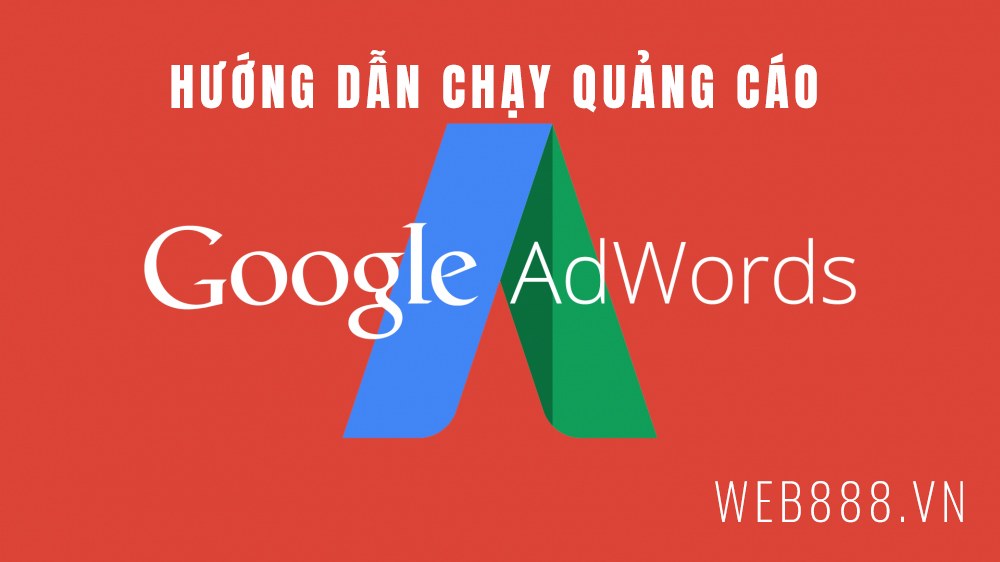
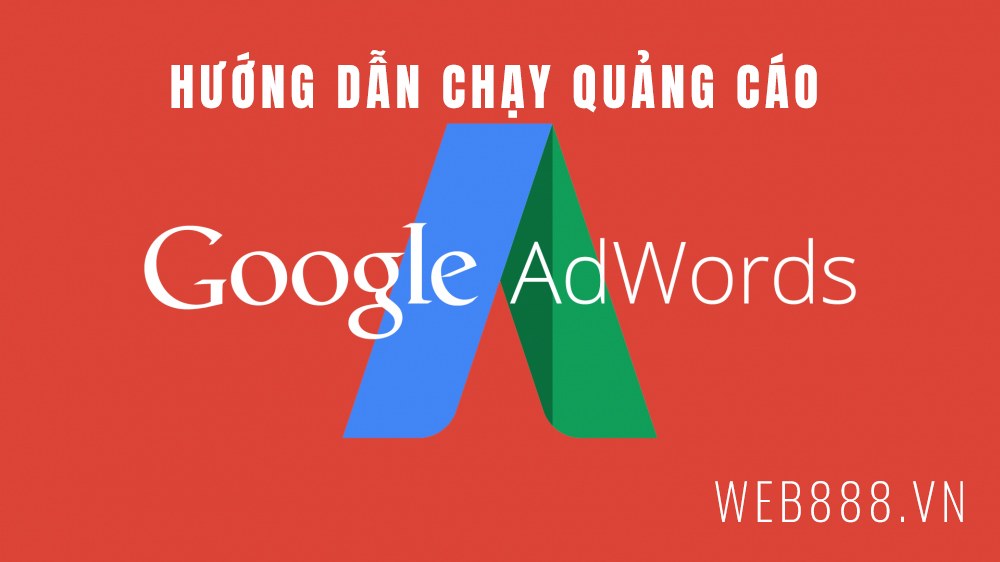
初心者向けにAZからGoogle広告を掲載する方法の説明
- 24-07-2022
- Trung Minh
- 0 Comments
以前はグーグルアドワーズ広告として知られていたグーグル広告広告は、フェイスブック広告に次ぐ、ベトナム市場で最も効果的な広告チャネルの1つです。そして、この2021年もそうです。
Google Adsは、企業や個人がGoogleの検索ページに広告を掲載できるようにするGoogleの広告サービスです。広告は通常、検索結果ページ(検索エンジン結果(SERP))の上部または下部に表示されます。
これは、顧客がGoogle検索バーにキーワードを入力すると、そのキーワードに関連する広告が表示されることを意味します。したがって、グーグルアドワーズは、オンライン広告に関しては主要なツールの1つと見なされています。
この記事では、 Google検索の検索ネットワークで広告を掲載する方法を紹介します。ディスプレイネットワークではありません(Googleディスプレイネットワーク-GDN) 。その理由は、検索ネットワークがより人気があり、Google Webサイトを宣伝しているのに対し、ディスプレイネットワークは他のWebサイトに広告を掲載しているためです(Googleと協力して)。
さあ、私から始めましょう。
ステップ1:初期設定:アカウントを作成し、インストールします。
開始するには、Googleアカウントが必要です。
Gmailメールボックスがある場合は、新しいアカウントを作成せずにそのアカウントを使用できます(そして次のステップに進みます)。その理由は、GoogleがGmail、Google広告、Youtube、ドライブ、フォトなどのすべてのGoogleサービスで同じアカウントを使用できるためです。
アカウントをお持ちでない場合、またはすでにお持ちであるがさらに作成したい場合は、ここで新しいアカウントを作成できます。実際、これらは新しいGmailアドレスを作成するための手順です。
必要な情報を入力する必要があります。
姓:名前を入力してください
名前:名前を取得します(例:Trung)。したがって、ミドルネームとファーストネームの両方を組み合わせます。例:Minh Trung
必要なユーザー名(Username)を選択します(例:mitrunnguyen )。名前にすでにユーザーがいる場合は、赤いエラーメッセージが表示されるので、空の別の名前を選択する必要があります(または、Googleが以下で提案しているまだ使用可能な名前を選択する必要があります)。ユーザー名には文字、数字、ピリオドを使用できます。
パスワードを選択します。8文字以上を使用し、文字、数字、記号を組み合わせて使用する必要があります。例:Minhtrung123 @
「次へ」ボタンをクリックします。無効な情報がある場合は、赤い指示に従って修正する必要があります。
注:すでにGmailをお持ちで、そのアカウントを使用したい場合は、何も宣言する必要はありません。下隅にある「ログイン」の行をクリックするだけです。
次は、個人情報を入力することです:生年月日、性別。復旧用の電話番号と電子メールアドレスはオプション(オプション)であり、後で追加できます。
次に、[次へ]ボタンをクリックして、Googleのプライバシーポリシーと利用規約に関する次の画面に移動します。
知りたい場合は、詳細を読んで知ることができます。それ以外の場合は、ページの一番下までスクロールして、[同意する]をすばやく押します。ほとんどのユーザーはそれを読んでおらず、問題ないので、心配する必要はありません。
これで、Google広告広告(およびGmail、Youtubeなどの他のアプリケーション)を実行するためのアカウントを設定しました。
ここでGoogle広告にサインインします: https ://ads.google.com/
上で作成したユーザー名とパスワードを入力し、「次へ」を押してログインします。
このチュートリアルを書いた時点で、新しく作成したアカウントにログインしたとき(またはGoogle広告サービスにサインアップしたとき)、 Googleは自動的にクイック広告作成プロセスに切り替えました。次のメッセージが表示されます。
[新しいGoogle広告アカウント]を選択すると、新しいキャンペーン作成ウィンドウが表示され、選択できます
広告の目的は何ですか?あなたはあなたに最も適したオプションを選択します、おそらく''売り上げを増やす…''そして''次へ''を押します
注:設定の過程で、Googleは手順を保存します。進行中の場合は終了し、次にログインすると、以前と同じ手順に自動的に戻ります。
次に、簡単な手順に従って、新しいキャンペーンをすばやく設定します。これは、セットアップ時に一部の情報が無視され、後で追加および編集できることを意味します。次のパートでは、この2番目のオプションについて説明します。
注:Google広告に精通していて、詳細を最初からやりたい場合は、リンク「エキスパートモードに切り替える」をクリックしてください。これは別の方向に進みます(この投稿には従いません)。
次のステップでは、ビジネス情報を提供し、広告を表示するオーディエンスを選択し、予算を立て、最初の広告コンテンツを作成します。
ステップ2:あなたのビジネスと目的
このステップでは、あなたのビジネスに関する情報と、広告を見てもらいたいオーディエンスを宣言します。
- あなたのビジネスの説明
あなたはあなたのビジネスを説明する情報を入力します:会社名とウェブサイト(一時的に入力するだけです。後で変更して、「次へ」を押すことができます。
- あなたの広告を見ているオブジェクトを選択してください
このステップでは、広告でターゲティングするターゲットオーディエンスの場所を選択します。これにより、指定した場所にのみ広告が表示され、他の地域のユーザーには表示されなくなります。
たとえば、「ベトナム」を選択して州の名前を追加するだけでなく、ベトナムの全地域に広告が表示されることが表示されます。海外にいるユーザーには広告が表示されません。
より狭い範囲が必要な場合は、ハロン市やウオンビ市など、クアンニン省の特定の州または地域をいくつか選択してください。当時、この2つのエリアにいる人だけが、他の場所には広告が表示されていません。
タイビンのように、州と同じ名前のすぐ下に都市の名前を入力すると、候補のドロップダウンリストに自動的に2つのオプションが含まれることに注意してください。
- タイビン省(=>より広い範囲)
- タイビン省のタイビン市(=>リーチは州より狭い)
ハイドゥオン、タイビン、ナムディン、ニンビン、タンホアなどの州の同じ名前の都市に似ています…。
場所の名前で選択するだけでなく、半径でエリアを選択することもできます。このようにして、場所の名前を取得したり、場所の中心からの半径とともに座標を提供したりします。その場合、広告表示領域は、選択した中心と半径を持つ円の内側の領域になります。
キーワードトピック設定ステップの「次へ」をクリックします。宣伝したいあなたに関連するキーワードを入力してください。
キーワードはあなたの製品やサービスに関連するフレーズであり、潜在的な顧客がたくさん検索すると思います。そのような :
私はエアポッドアクセサリーのビジネスをしています、私はキーワード「ケースエアポッド」、「エアポッドケース」を考えることができます。
ここでは、思い浮かぶキーワードフレーズを大胆に入力することも、取引する商品やサービスの名前を入力することもできます。一度設定すると、広告の実行中でも、キーワードの選択、調整、最適化に戻ることができます。
ステップ3:広告を作成する
- キャンペーンの目的を選択します。
オンライン、アプリ内、電話、または店舗での販売を促進するための「販売」など、最も関連性の高い推奨事項の1つを選択します。
- キャンペーンタイプの選択:
Google検索ページに広告を表示するには、タイプ「検索」を選択する必要があります。
- 目標設定方法を選択します。
それはあなたが広告から望む行動です、以下の4つのカテゴリーから適切なものを選んでください。あなたは可能な限り完全なものを選ぶべきです、あるいは少なくともウェブサイトのリンクと電話を持っているべきです。
- ウェブサイトのトラフィック:より多くのウェブサイトアドレスを提供し、コンバージョンアクションを生成します
- 電話:国名と電話番号を入力してください
- 来店:次のステップで場所を入力する必要があります
- アプリのダウンロード:IOSまたはAndroidプラットフォームを選択し、アプリ名を入力します
- 広告グループを設定する
このステップでは、ステップIで設定したキャンペーンに1つ以上の広告グループを設定します。
より一般的な設定オプション:
- タイプとターゲット情報
- キャンペーン名:PKAPなどの名前を設定します
- 検索または表示ネットワークを選択する
このステップでは、広告をGoogleのネットワークに表示するかどうかを選択します。検索ネットワークとディスプレイネットワークの2つのオプションがあります。
注:言語を選択するときは、ベトナム語と英語の両方を選択する必要があります。広告の範囲はベトナムのみですが、常に英語のフィールドを選択する必要があります。Googleのブラウザの一部のバージョンには英語の検索言語設定があるため、広告を適切なユーザーに届けることができます。
V.予算設定
このセクションでは、広告キャンペーンの予算を毎日設定します。
1日の支出予算を設定します。たとえば、1日あたり50,000の支出を設定し、クリックに焦点を合わせます。広告アカウントの設定時に、次を選択します。手動で入札単価を設定します。
このステップでは、4つの一致フォームの1つに従ってキーワードタイプを選択する必要があります。
- 部分一致
- 修正された部分一致
- フレーズマッチ
- 完全に一致。
これらの4つのキーワードタイプの詳細については、記事「Google広告のキーワードマッチタイプ」を参照してください。
ここでキーワードを選択します–これらは、アドワーズ広告を検索結果の横に表示するきっかけとなる検索用語です。
- 支払い情報を設定します。
次のような情報を含む、Googleの広告料金情報を設定する必要があります。
- 支払い国
- タイムゾーン
- プロモーションコード(ある場合)
- あなたの情報
- お支払い方法と方法
完全に入力したら、クリックしてGoogle広告規約に同意します。次に、「送信」を押します。今、Googleが承認する必要があります。
このかなり長い記事では、Google広告広告を最初から最後まで実行する方法について詳しく説明しました。目標は、それを行ったことがない人がいつでも理解してフォローし、自分でGoogle広告を実行できるようにすることです。
幸運を !












